皆さん家で書類や写真をスキャナーして編集したいと思ったことないですか?
僕は複合プリンターを持っていないので写真にとって代用していたのですが、
最近コンビニのプリンターでスキャナーが簡単にできることを知りました。
実際にコンビニでスキャナーを試したところすごく簡単にスキャンができました
とても便利だったのでコンビニでスキャナーをしてUSBに保存する方法を紹介したいと思います。PDFやjpegで保存できます。
残念ながらSDカード、microSDカード、miniSD、コンパクトフラッシュには保存できないようです。
SDカード等に保存したい場合はUSB型のSDカードリーダーを使いましょう。
目次
・スキャナーができるコンビニ、保存できるメディア、ファイルの種類は、保存できる画質は?
【対応メディア】USBメモリ、スマートフォン
【対応ファイル】PDF、JPEG
【料金】:30円
【最高画質】セブンイレブン 300dpi ローソン・ファミリーマート 400dpi
・スキャナーができるコンビニと使い方
・セブンイレブン
1.ディスプレイの選択画面から「スキャン」を選びます。

2.保存メディアを選びます。USBまたはスマートフォンが選べます。

3.同意書するを押してUSBを差し込みます。



4.【白黒、カラー】【ファイルサイズ】【保存するファイルの種類】を選びます。

5.原稿をセットしてスキャンを実行すればOKです。
・ファミマ
1.ディスプレイの選択画面から「スキャン」を選びます。

2.同意書するを押してUSBを差し込みます。


3.保存するフォルダを選びます。特にどこでも良ければそのままで大丈夫です。

4.【白黒、カラー】【ファイルサイズ】【保存するファイルの種類】を選びます。



5.原稿をセット、読み込みをしてお金を入れてしてスキャンを実行すればOKです。



・ローソン
1.ディスプレイの選択画面から「スキャン」を選びます。

2.保存メディアを選びます。USBまたはスマートフォンが選べます。

3.同意書するを押して、USBのタイプを選び差し込みます。USBはタイプAとタイプCがあります。



4.保存するフォルダを選びます。特にどこでも良ければそのままで大丈夫です。

5.【白黒、カラー】【ファイルサイズ】【保存するファイルの種類】を選びます。



6.原稿をセット、読み込みをしてお金を入れてしてスキャンを実行すればOKです。

まとめ
【手順】
1.ディスプレイの選択画面から「スキャン」選択。
2.保存メディア(USBまたはスマートフォン)を選ぶ。
3.同意書に同意書するを押して、USBのタイプを差し込みます。
4.保存するフォルダを選ぶ。
5.【白黒、カラー】【ファイルサイズ】【保存するファイルの種類】を選びます。
6.原稿をセット、読み込みをしてお金を入れてしてスキャンを実行。【対応メディア】USBメモリ、スマートフォン
【対応ファイル】PDF、JPEG
【料金】:30円
【最高画質】セブンイレブン 300dpi ローソン・ファミリーマート 400dpi
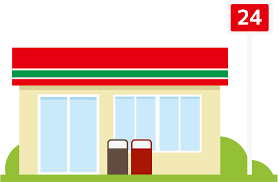










コメントを残す